реклама
 Всеки потребител на Windows е виждал системната лента на Windows (известна също като област за уведомяване) с течение на времето. Покрихме се деактивиране на разсейващи известия за десктоп 5 Разсейващи известия за работния плот и как да ги изключите [Windows]Когато работите на компютър, е необходима справедлива сила на волята, за да устоите на опита за многозадачност. Но дори и да успеете да се сдържате, много програми успяват да вкарат ... Прочетете още в миналото, но какво ще стане, ако самите икони са проблемът? Със Windows 7 Microsoft е включила различни инструменти, които ви поставят под контрол кои икони се появяват.
Всеки потребител на Windows е виждал системната лента на Windows (известна също като област за уведомяване) с течение на времето. Покрихме се деактивиране на разсейващи известия за десктоп 5 Разсейващи известия за работния плот и как да ги изключите [Windows]Когато работите на компютър, е необходима справедлива сила на волята, за да устоите на опита за многозадачност. Но дори и да успеете да се сдържате, много програми успяват да вкарат ... Прочетете още в миналото, но какво ще стане, ако самите икони са проблемът? Със Windows 7 Microsoft е включила различни инструменти, които ви поставят под контрол кои икони се появяват.
Ако системната ви област е препълнена с приложения, които никога не използвате и не се нуждаете, може да искате да деинсталирате някои от тях или не им позволявайте да работят във фонов режим - може би чрез деактивиране на опциите за „автоматично стартиране“ или „минимизиране на тава“ в програмата себе си. Можете обаче да искате дадено приложение да работи, но да не искате иконата му да седи във вашия
лентата на задачите Четирите чисти трика, които можете да направите с лентата на задачите на Windows 7Лентата на задачите на Windows 7 е доста небрежно изглеждаща, но също така съдържа пакетче от гледна точка на функционалността. Разбира се, всеки може да активира приложение, като щракне върху иконата му. Но знаете ли какво се случва, когато ... Прочетете още цял ден - точно тогава тези трикове могат да ви бъдат полезни.Икони на системата за влачене и пускане
Най-бързият начин да подредите системната си област е с влачене и пускане. Щракнете върху иконата на системната област, задръжте левия бутон на мишката и я плъзнете до стрелката до системната област. Пуснете го в малкия прозорец, който се показва и той ще бъде скрит от лентата на задачите ви.
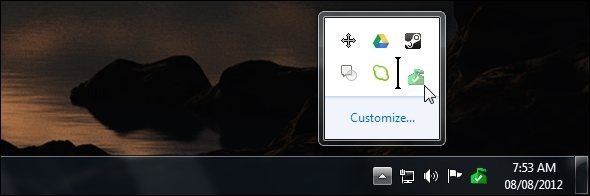
Иконите на системната област, които поставяте тук, продължават да се изпълняват на заден план, но те не заемат място в лентата на задачите ви. Щракнете върху стрелката нагоре, за да получите достъп до иконите и да ги използвате нормално.
Можете също да пренаредите реда на иконите в системната лента, като ги плъзнете и пуснете. За да възстановите скрита икона, просто я плъзнете и я пуснете от прозореца на скритите икони обратно на лентата на задачите си.
Персонализирайте иконите за зона за известяване
За да персонализирате иконите на областта за уведомяване допълнително, щракнете върху стрелката нагоре от системната лента на лентата на задачите и щракнете върху връзката Персонализиране. Можете също да натиснете Ключ за Windows 25 готини трика с клавиатурата на Windows 7, които ще впечатлят приятелите ви Прочетете още и B едновременно, след това натиснете Enter, за да разкриете иконите на скритата системна област.
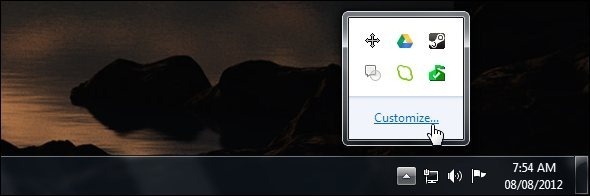
Контролният панел на иконите за зона на уведомление ви позволява да конфигурирате поведението на всяка икона поотделно. Всяка икона има три налични настройки:
- Покажи иконата и известията: Иконата винаги ще се показва.
- Показвай само известията: Иконата ще бъде скрита при нормална употреба. Когато иконата показва балон за известия, той временно ще се появи, така че да можете да го видите.
- Скриване на икона и известия: Иконата никога няма да се появи. Windows ще попречи на иконата да показва мехурчета за известия.

За да върнете тези настройки по подразбиране, щракнете върху Възстановете поведението на иконите по подразбиране връзка в долната част на прозореца.
Можете също да деактивирате поведението на скриване на иконата изцяло, ако желаете - проверете Винаги показвайте всички икони и известия на лентата на задачите отметнете квадратчето и Windows ще покаже всички икони на системната лента на лентата на задачите ви.

Включете или изключете системните икони
Windows включва някои от собствените си иконки на системната област, известни като „икони на системата“. Можете да контролирате тези, като щракнете върху Включете или изключете иконите на системата връзка в долната част на прозореца с икони на областта за уведомяване.
Всяка включена икона може да бъде изключена, за да я скрие изцяло от системната лента - тя дори няма да се появи в прозореца на иконите за скрити съобщения. Можете да деактивирате силата на звука, мрежата, захранването и Център за действие на Windows Трябва ли да обърнете повече внимание на докладите за грешки в софтуера на Windows? [Геекс претегля в]Windows проследява всяко сриване и замразяване на приложението в системата ви. Той записва подробна информация за сривовете и дори се опитва да предостави решение на всеки доклад за грешка, като ви помага да отстраните проблеми. С това в ... Прочетете още икони тук.
Можете също да деактивирате часовника от тук - ако го направите, часовникът на лентата на задачите ви ще изчезне.
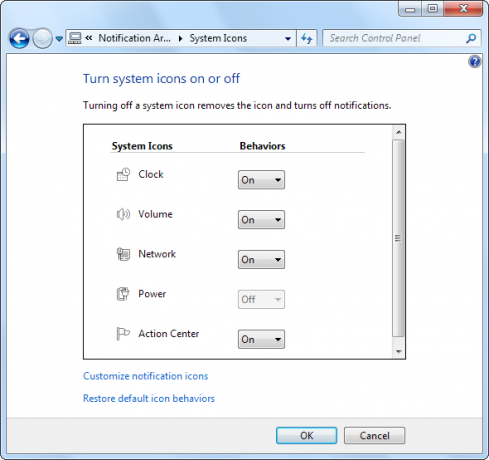
Премахнете старите икони на системната област
Ако използвате системата си Windows известно време, може да забележите, че иконите за стари, деинсталирани програми Пролетен контролен списък за почистване на вашия компютър, част 2: Изтриване на боклуци и свободно изхабено пространство [Windows]Редовната поддръжка на компютър често се пренебрегва, което води до загубено пространство на твърдия диск и раздута операционна система, която работи все по-бавно. За да избегнете страховито преинсталиране на Windows, трябва да извършите задълбочено почистване поне ... Прочетете още се появяват в прозореца на контролния панел на иконите за известия.
За да се отървете от тези остарели икони, стартирайте CCleaner Оптимизирайте системата си, за да работи най-добре с CCleanerПрез последните две години CCleaner се промени доста по отношение на номерата на версиите... до сега на версия 3.10 по време на това писане. Докато визуално програмата всъщност не се е променила много (това е ... Прочетете още (изтегли го тук) и го кажете, за да изчистите кеша на известията на таблата. След като изчистите тези данни, ще трябва да влезете и да излезете.

Ако сте маниер, който е запознат с Регистър на Windows Използване на Registry Cleaner: Наистина ли прави разлика?Рекламите за почистващи регистри са в цялата мрежа. Има цяла индустрия, която се стреми да убеди неопитни компютърни потребители, че техният регистър се нуждае от коригиране и че за десет лесни плащания от $ 29.95, тяхното ... Прочетете още , можете също да изчистите тези данни ръчно. Стартирайте редактора на системния регистър и отидете на HKEY_CURRENT_USER \ Софтуер \ Класове \ Локални настройки \ Софтуер \ Microsoft \ Windows \ CurrentVersion \ TrayNotify ключ. Изтрийте IconsStream и PastIconsStream стойности в десния прозорец. Накрая ще трябва да излезете и да влезете отново (или да рестартирате Explorer.exe), за да влязат в сила промените ви.
За повече информация за Windows 7 изтеглете нашата безплатна Ultimate Ръководство за Windows 7 Windows 7: Ultimate GuideАко се страхувате да надстроите от Vista или XP, защото смятате, че е напълно различно от това, с което сте свикнали, трябва да прочетете това ново ръководство. Прочетете още .
Имате ли още въпроси относно подреждането на системната област или някакви полезни съвети за споделяне? Оставете по-долу!
Крис Хофман е технологичен блогър и всеобщ технологичен наркоман, живеещ в Юджийн, Орегон.